W tym artykule poznasz informacje szczegółowe dotyczące funkcji automatycznego fakturowania, a w tym automatycznego wysyłania faktur, konfigurowania numeracji faktur lub modyfikowania umieszczanych na nich treści. Funkcja automatycznego fakturowania należy do grupy funkcji Premium dostępnych w pakiecie Business.
1. Najlepszym rozwiązaniem będzie zacząć od ustawienia danych dotyczących właściciela sklepu internetowego. Wejdź w szczegóły projektu, wybierz Konfiguracja sklepu, a następnie zakładkę Dane kontaktowe.
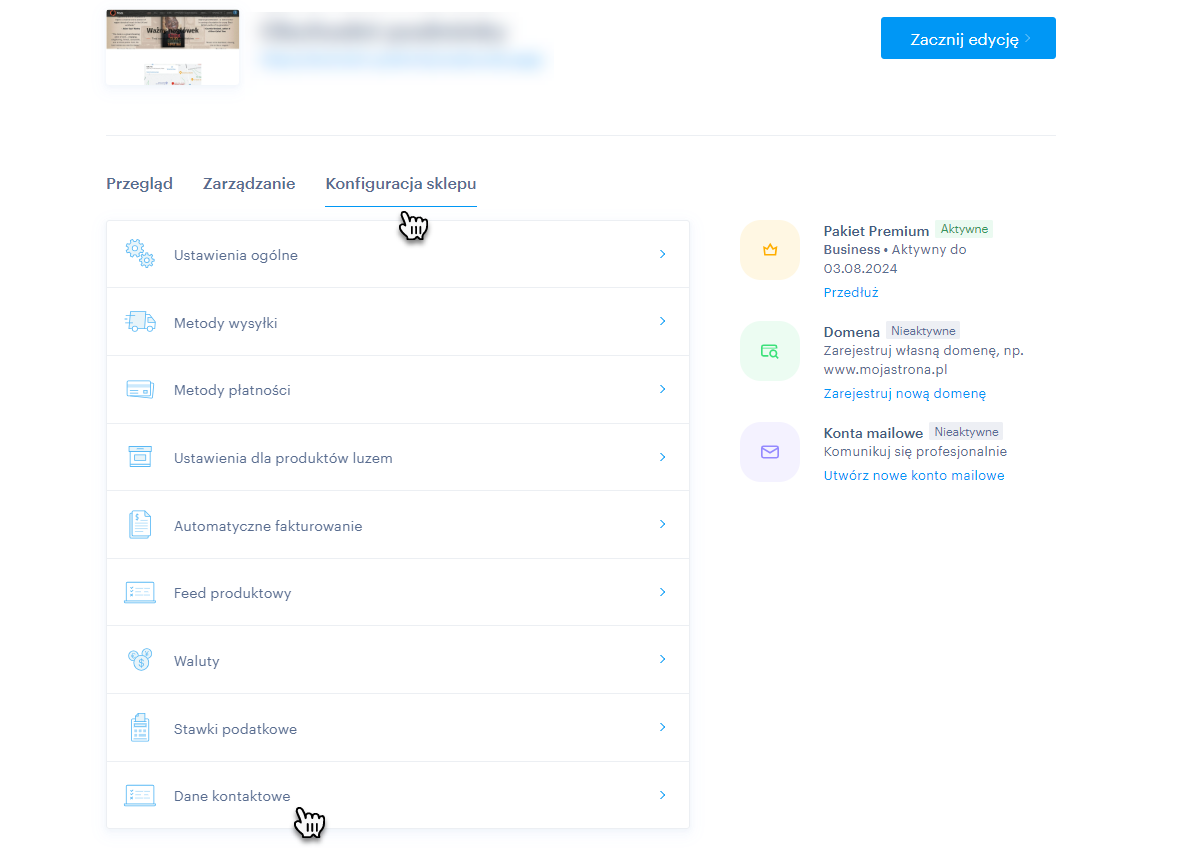
2. W tym miejscu możesz podać informacje dotyczące Twojej firmy, które będą także widoczne na fakturach jakie wystawiasz jako Dostawca usług swoim klientom.
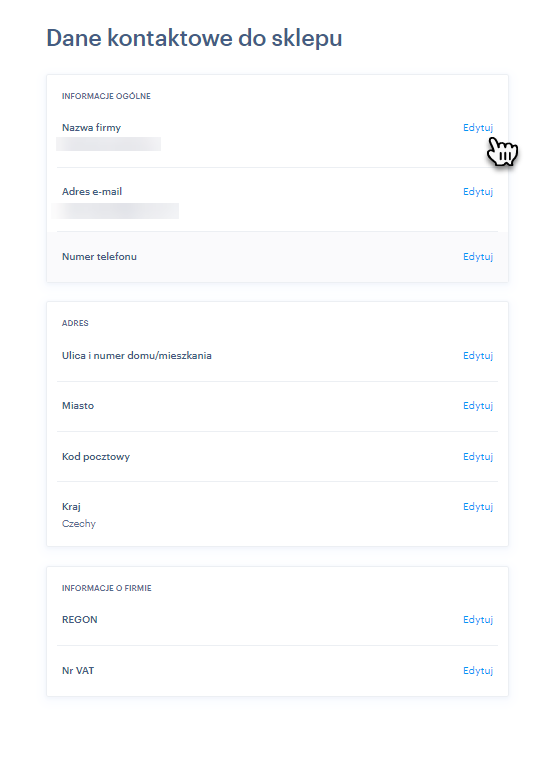
PODPOWIEDŹ: Jeżeli nie jesteś płatnikiem VAT, takie informacje będą dostępne na fakturze w polu danych identyfikacyjnych. W przypadku, gdy jesteś płatnikiem VAT, w pozycji z datą płatności widoczna będzie również data dostarczenia podlegających opodatkowaniu usług. Więcej informacji dotyczących konfiguracji podatku VAT w swoim sklepie internetowym znajdziesz tutaj.
3. Jeżeli chcesz skonfigurować funkcję automatycznego fakturowania, wejdź w szczegóły projektu, kliknij w Konfiguracja sklepu, a następnie w zakładkę Automatyczne fakturowanie.
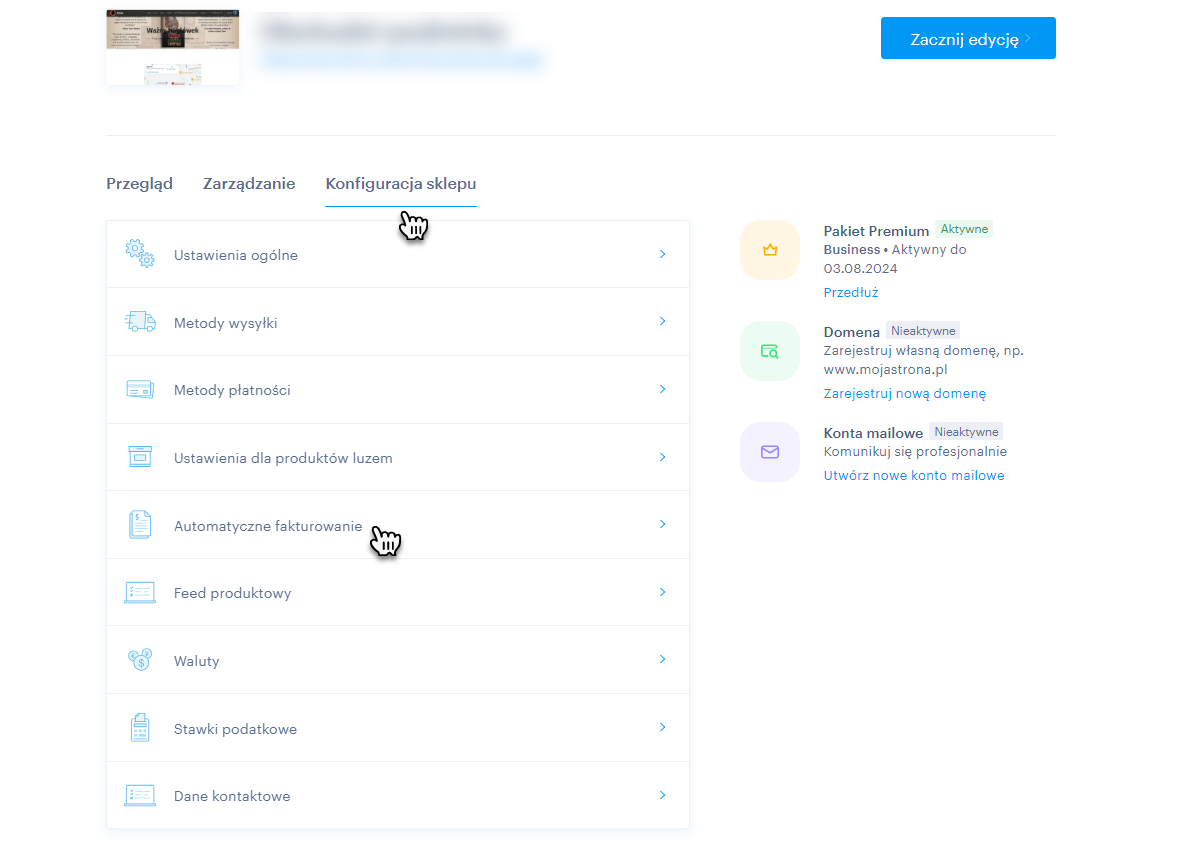
4. W tym miejscu możesz skonfigurować poszczególne pozycje na fakturze.
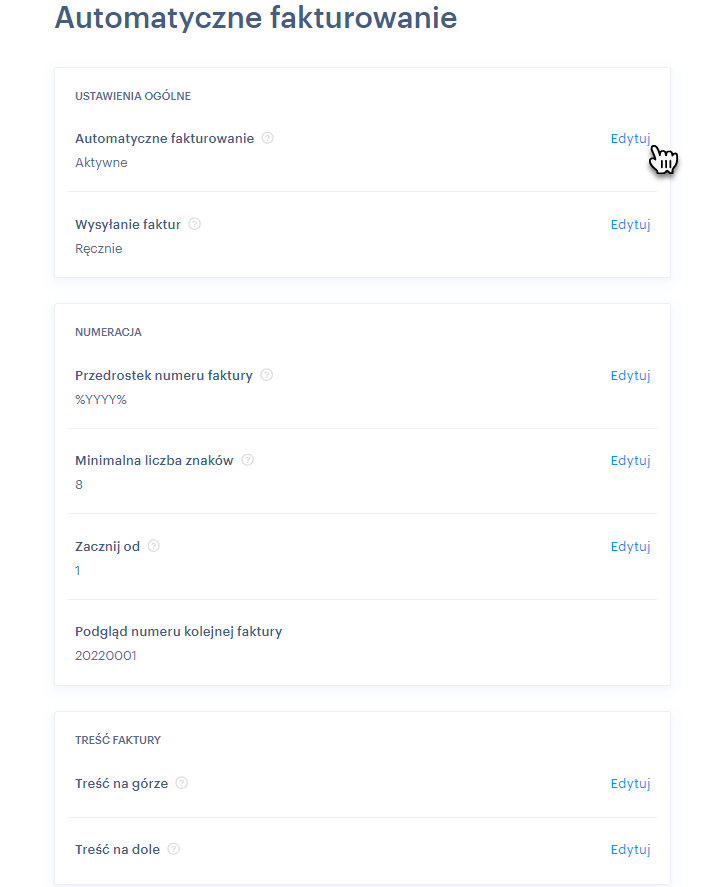
PODPOWIEDŹ: Użytkownik zawsze otrzymuje fakturę wygenerowaną w języku użytym do utworzenia konkretnego zamówienia. Ta sama zasada jest stosowana w przypadku, gdy generujesz fakturę ręcznie w sekcji Zamówienia. Jeżeli jednak pobierzesz fakturę ręcznie na swój komputer osobisty, będzie ona widoczna w języku, w którym utworzono dany projekt.
Opcje konfigurowania funkcji automatycznego fakturowania
Ustawienia ogólne
Fakturowanie automatyczne
W tym miejscu możesz włączyć lub wyłączyć funkcję automatycznego fakturowania. Wyłączenie tej funkcji powoduje, że żadne faktury nie będą tworzone, a w panelu zarządzania zamówienia nie będzie widać żadnych informacji dotyczących faktur. Inaczej mówiąc, ta funkcja może pozostawać nieaktywna, jeżeli korzystasz z zewnętrznego systemu do tworzenia faktur.
Wysyłanie faktur
W tym miejscu możesz włączyć lub wyłączyć opcję automatycznej wysyłki faktur do klientów Twojego sklepu internetowego. Aktywacja automatycznej wysyłki faktur powoduje, że system automatycznie wyśle fakturę po oznaczeniu danego zamówienia jako opłaconego.
WAŻNE: Jeżeli zamówienie zostało opłacone za pomocą karty kredytowej, po utworzeniu zamówienia płatność zostanie zaksięgowana automatycznie, a faktura zostanie od ręki wygenerowana i wysłana. W przypadku skorzystania z innej formy płatności (na przykład przelewu bankowego), faktura zostanie wysłana dopiero po oznaczeniu danego zamówienia jako opłaconego.
Jeżeli ta funkcja pozostaje wyłączona, wysłanie faktury do użytkownika będzie możliwe dopiero po naciśnięciu widocznego w szczegółach zamówienia przycisku wysyłania.
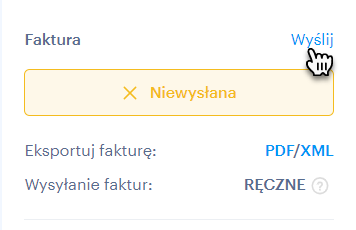
PODPOWIEDŹ: Automatyczna wysyłka faktury powoduje wygenerowanie pliku PDF jako załącznika do wiadomości e-mail z wezwaniem do opłacenia zamówienia. Jeżeli chcesz ręcznie wysyłać faktury, Twoi klienci otrzymają zmodyfikowaną przez Ciebie wiadomość e-mail wraz z plikiem PDF w załączniku. Więcej informacji na temat modyfikowania funkcji automatycznej wysyłki wiadomości e-mail znajdziesz tutaj.
Numerowanie
Przedrostek
W tym miejscu możesz zmienić format numeracji na fakturach. Możesz wykorzystać dowolną kombinację liczb lub liter (nie można jednak stosować znaków specjalnych, np. przecinków czy kropek), a także wartości stałych (etykiet do automatycznego wstawiania daty).
Jedynym dopuszczalnym do użycia znakiem specjalnym jest znak "%", ponieważ definiuje zastosowanie wartości stałej. For constants you can use:
% RR %% MM %% DD% (aktualna, pełna data w całości, np. 14.09.2021, zostanie wyświetlona w formacie 210914)
% RRRR% (aktualny rok, np. 2021)
% RR% (aktualny rok w formie skróconej, np. rok 2021 zostanie opisany jako 21)
% MM% (aktualny miesiąc, np. wrzesień, zostanie opisany jako 09)
% DD% (aktualny dzień, np. 5-ty dzień danego miesiąca, zostanie opisany jako 05)
Minimalna liczba znaków
W tym miejscu możesz ustalić długość kodu numerycznego, tj. nazwy danej faktury. Maksymalna długość numeru faktury może wynosić 12 znaków – ta liczba uwzględnia cały przedrostek (ręcznie wprowadzone litery lub liczby + wartości stałe).
Zacznij od
W tej sekcji możesz ustawić numer początkowy, od którego zacznie się numerowanie faktur. Numeracja zaczyna się domyślnie od liczby 1. Zalecamy, aby w ogóle nie modyfikować tej wartości. Możesz jednak zmienić liczbę początkową, jeżeli posiadasz już wcześniej wygenerowane faktury (np. utworzone w innym systemie do fakturowania) i zamierzasz kontynuować ich wystawianie w naszym systemie.
WAŻNE: Numerowanie faktur będzie zerowane automatycznie zgodnie z wprowadzonymi wartościami stałymi. Jeżeli wprowadzono jedynie wartość stałą dotyczącą roku, po zakończeniu danego roku jego numeracja zostanie wyzerowana. Jeżeli wprowadzono wartość stałą dla miesięcy, numeracja zostanie wyzerowana po zakończeniu danego miesiąca. Jeżeli zastosowano również stałą dotyczącą dni, numeracja będzie zerowana po każdym kolejnym dniu.
Podgląd numeru na kolejnej fakturze
W tej sekcji widać format zastosowany do numerowania faktury. Wybrany format zostanie automatycznie wykorzystany na wszystkich automatycznie utworzonych fakturach.
Przykład konfiguracji automatycznego numerowania
Na przykład: wprowadzenie w przedrostku wartości stałych "WN% MM %% RR%" powoduje, że na początku nazwy (numeru) faktury pojawią się litery WN (np. jako skrót od 'Webnode'), a po nich skrócone nazwy aktualnego miesiąca i roku. Ustaw minimalną liczbę znaków na 12, a następnie w polu "Zacznij od" wprowadź 15 (na przykład w sytuacji, gdy w innym systemie do fakturowania wygenerowano już 14 wcześniejszych faktur). Końcowy format będzie więc wyglądał tak "WN062100015".
Treści na fakturze
Tekst na górze
W tym miejscu możesz ustawić treść, która będzie widoczna na górze faktury.
Tekst na dole
Wprowadzony w tym miejscu tekst zostanie wyświetlony na dole faktury.
Przykład faktury utworzonej automatycznie
1. Numer (nazwa) faktury, który można zmodyfikować w sekcji 'Numerowanie'.
2. Informacje dotyczące właściciela sklepu internetowego pobrane z sekcji 'Informacje kontaktowe'.
3. Tekst na górze faktury.
4. Tekst na dole faktury.
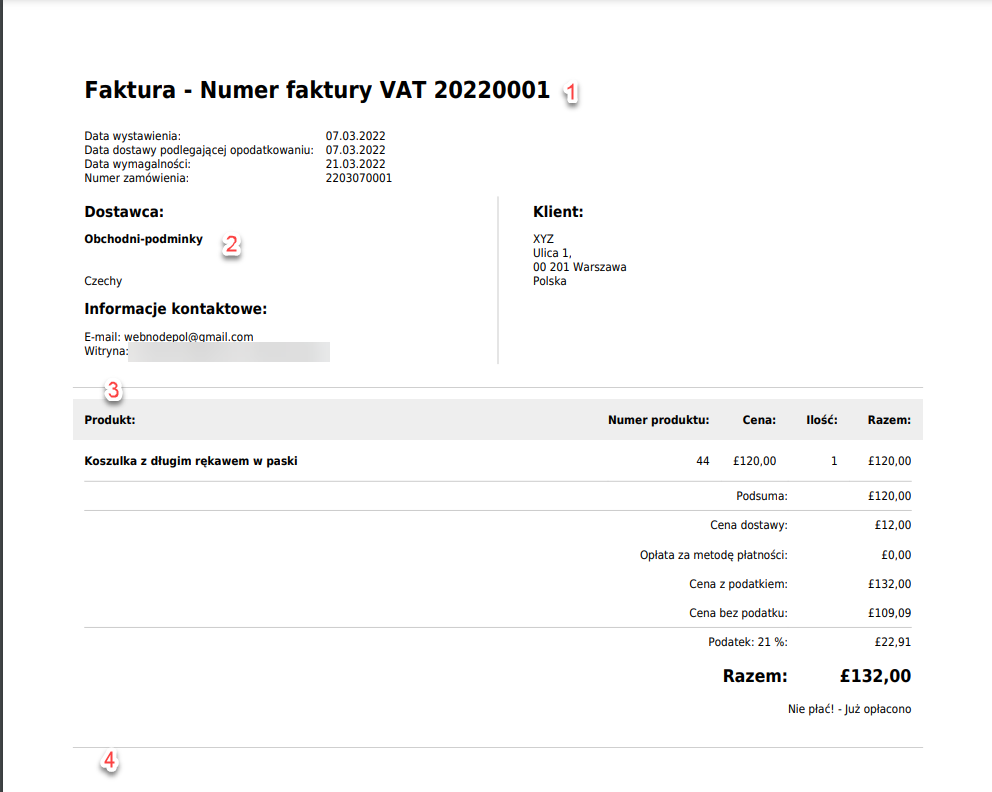
PODPOWIEDŹ: Jeżeli zajdzie taka potrzeba, masz możliwość modyfikowania zamówień lub tworzenia ich ręcznie.
PODPOWIEDŹ: Nasz edytor umożliwia obecnie tworzenie prostych faktur dla klientów, którzy są i nie są płatnikami VAT. Tworzenie bardziej zaawansowanych faktur, które obejmują np. odwrotne obciążenie oraz specjalne warianty handlu transgranicznego, bądź tworzenie dokumentów korygujących, wymaga zastosowania zaawansowanych programów rozliczeniowych.